Sebelum memulai proses instalasi, download terlebih dulu Joomla yang di-bundle dengan VirtueMart. Dan pastikan bahwa komputer kita sudah terinstal WampServer atau XAMPP sebagai web server local host. Pada dasarnya mereka sama, tergantung selera pengguna.
Setelah semua siap, selanjutnya ikuti langkah-langkah berikut:
1. Aktifkan WampServer.
 2. Ekstrak file source.
2. Ekstrak file source.
 3. Buka directory www pada Wamp, C:\wamp\www. Copy-kan hasil ekstrak file source tersebut ke dalam folder www. Di sini kita bisa me-rename folder tersebut. Namun jika ingin tetap mempertahankannya juga tidak masalah.
3. Buka directory www pada Wamp, C:\wamp\www. Copy-kan hasil ekstrak file source tersebut ke dalam folder www. Di sini kita bisa me-rename folder tersebut. Namun jika ingin tetap mempertahankannya juga tidak masalah.
 4. Buka browser dan arahkan ke folder yang baru kita buat.
4. Buka browser dan arahkan ke folder yang baru kita buat.
http://localhost/VirtueMart_1.1.5_eCommerceBundle_Joomla_1.5.21.
 5. Selanjutnya kita akan dituntun untuk melakukan proses instalasi. Pastikan semua form yang diminta kita isi, dan klik tombol NEXT.
5. Selanjutnya kita akan dituntun untuk melakukan proses instalasi. Pastikan semua form yang diminta kita isi, dan klik tombol NEXT.

 6. Pada isian DATABASE CONFIGURATION, sebaiknya kita buat database terlebih dulu melalui PHP My Admin (tinggalkan proses instalasi sejenak).
6. Pada isian DATABASE CONFIGURATION, sebaiknya kita buat database terlebih dulu melalui PHP My Admin (tinggalkan proses instalasi sejenak).

 7. Kemudian kembali ke proses instalasi, masukkan data sesuai database yang kita buat tadi.
7. Kemudian kembali ke proses instalasi, masukkan data sesuai database yang kita buat tadi.
 8. Pada isian FTP CONFIGURATION, bisa diisi atau juga bisa dikosongi. Jika kita belum melakukan pendaftaran hosting, tentu saja kita belum mendapatkan FTP user, password, maupun FTP Root Path, jadi sebaiknya dikosongi saja.
8. Pada isian FTP CONFIGURATION, bisa diisi atau juga bisa dikosongi. Jika kita belum melakukan pendaftaran hosting, tentu saja kita belum mendapatkan FTP user, password, maupun FTP Root Path, jadi sebaiknya dikosongi saja.
 9. Pada isian MAIN CONFIGURATION, isikan nama website kita, email, serta password yang akan digunakan untuk admin (jangan sampai lupa password admin ini). Dan pastikan kita sudah mengklik tombol INSTALL SAMPLE DATA. Kemudian diikuti dengan mengklik NEXT.
9. Pada isian MAIN CONFIGURATION, isikan nama website kita, email, serta password yang akan digunakan untuk admin (jangan sampai lupa password admin ini). Dan pastikan kita sudah mengklik tombol INSTALL SAMPLE DATA. Kemudian diikuti dengan mengklik NEXT.
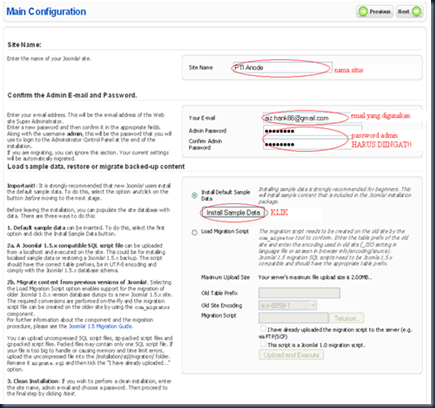 10. Memasuki tahap FINISH.
10. Memasuki tahap FINISH.
 11. Langkah terakhir adalah menghapus folder Installation, karena kita sudah tidak membutuhkannya, atau kita juga bisa merename folder tersebut. Dan proses instalasi telah selesai.
11. Langkah terakhir adalah menghapus folder Installation, karena kita sudah tidak membutuhkannya, atau kita juga bisa merename folder tersebut. Dan proses instalasi telah selesai.
 12. Coba login ke administrator.
12. Coba login ke administrator.


Di sinilah kita bisa melakukan maintenance terhadap toko online yang telah kita bangun nanti, setelah file ini di upload di server.
13. Dan berikut screenshot dari toko online yang kita bangun.
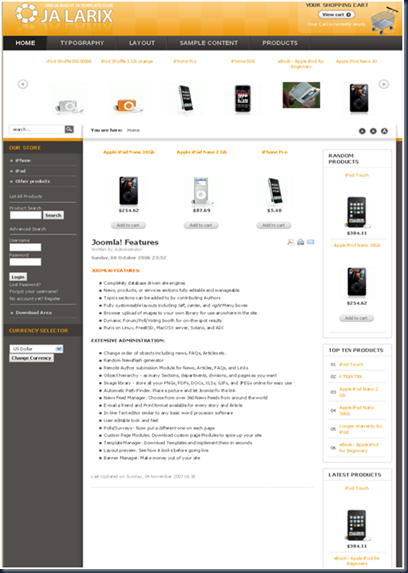
Barang-barang yang ada dalam tampilan hanya sebagai contoh, bukan produk kita. Meskipun demikian, Joomla yang barusan kita install sudah mencakup komponen VirtueMart.
Setelah proses instalasi, toko online belum bisa langsung kita gunakan, karena kita belum meng-upload-nya ke server. Dan kita masih membutuhkan tempat serta alamat untuk meng-upload toko online kita.











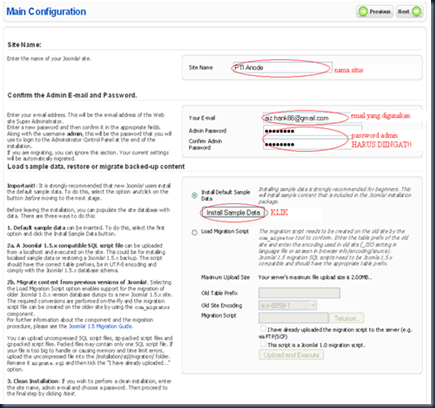


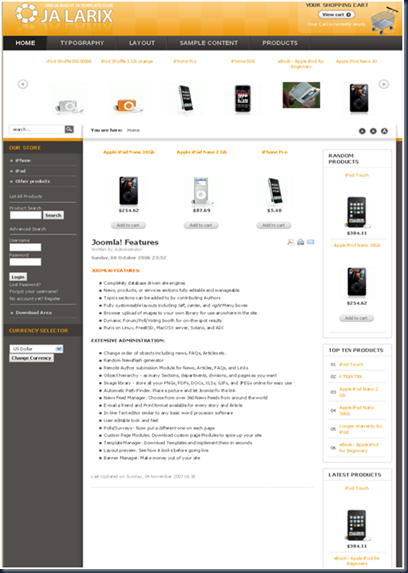
Tidak ada komentar:
Posting Komentar